|
Распродажа
Соглашение
Молодая команда

Интернет-компания по продаже картриджей awella.ru
Вот уже более 26 лет наша компания успешно занимаемся продажей расходных материалов для оргтехники и копировальных аппаратов (для Canon, HP, Epson, Brother, Samsung, Kyocera, Xerox, Panasonic, Minolta, Lexmark, OKI, Pantum, Ricoh, Toshiba) и бумаги для офисной техники по всей России.
Мы предоставляем для своих клиентов:
консультации, гарантию, программу бонусов, быструю доставку в том числе и бесплатную доставку до удобной клиентам транспортной компании, более 1250 пунктов выдачи по всей России, выписку счета, экономию, сервис.
|
Панель управления HP Color LaserJet 3600
Обзор панели управления
С помощью панели управления можно осуществлять управление работой принтера и просматривать информацию о принтере, заданиях на печать и состоянии.
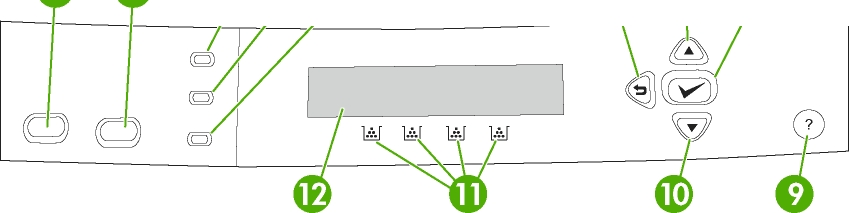
Клавиши и индикаторы панели управления
|
Номер
|
Клавиша или индикатор
|
Функция
|
|
1.
|
Клавиша Стоп.
|
Остановка текущего задания, предоставление возможности возобновить или отменить текущее задание, извлечение носителя из принтера и восстановление работы после возникновения всех ошибок, связанных с остановленным заданием. Если принтер не выполняет печать задания, при нажатии клавиши Стоп принтер переходит в режим паузы.
|
|
2.
|
Клавиша Меню.
|
Открытие и закрытие меню.
|
|
3.
|
Индикатор готовности.
|
Указывает, что принтер находится в режиме готовности или в автономном режиме.
|
|
4.
|
Индикатор данных.
|
Указывает на прием принтером данных.
|
|
5.
|
Индикатор внимания.
|
Указывает на возникновение критической ошибки.
|
|
6.
|
Клавиша стрелка назад.
|
Перемещение назад в родственные меню.
|
|
7.
|
Клавиша стрелка вверх.
|
Перемещение в меню и тексте, а также увеличение цифровых значений на экране.
|
|
8.
|
Клавиша выбора.
|
Выбор параметров, возобновление печати при возникновении соответствующих ошибок.
|
|
9.
|
Клавиша Справка.
|
Подробная информация о сообщениях принтера или меню.
|
|
10.
|
Клавиша стрелка вниз.
|
Перемещение в меню и тексте, а также уменьшение цифровых значений на экране.
|
|
11.
|
Область информации о печатных материалах.
|
Отображение уровня тонера в картриджах.
|
|
12.
|
Экран.
|
Отображение информации о состоянии, меню, справочной информации и сообщений об ошибках.
|
Экран
На экране принтера предоставляется полная своевременная информация о принтере и заданиях печати. На графических изображениях отображается уровень . С помощью меню предоставляется доступ к функциям принтера и подробной информации о его работе.
На экране верхнего уровня имеются две области: область сообщений/запросов и область информации о печатных материалах.
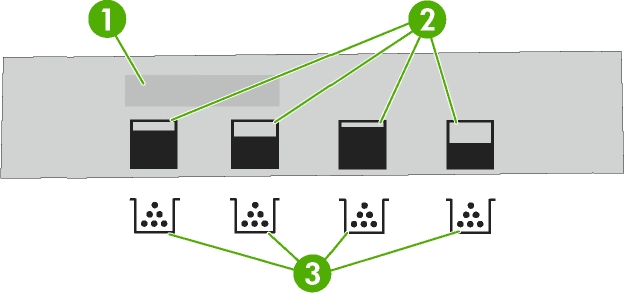
Экран принтера
1 Область сообщений/запросов.
2 Область информации о печатных материалах.
3 Цвет картриджей слева направо: q6470a черный, q6472a желтый, q6471a голубой и q6473a пурпурный.
В области сообщений и запросов отображаются предупреждающие сообщения, которые уведомляют о состоянии принтера и предлагают выполнить соответствующие действия.
Информация о печатных материалах уведомляет об уровне тонеров в черном, голубом, пурпурном и желтом.
Функции "Задержка ожидания" и "Режим ожидания"
Функция ЗАДЕРЖКА ОЖИДАНИЯ определяет продолжительность неактивности принтера до переключения в режим ожидания для экономии электроэнергии. Для параметра продолжительности времени до перехода в режим ожидания можно установить следующие значения:
• 1 МИНУТА
• 15 МИНУТ
• 30 МИНУТ (значение по умолчанию)
• 45 МИНУТ
• 60 МИНУТ
• 90 МИНУТ
• 2 ЧАСА 4 ЧАСА
Если принтер находится в режиме ожидания, экран принтера гаснет. Режим ожидания не влияет на время разогрева принтера, если только принтер не находился в этом режиме более 8 часов.
Использование панели управления принтера в совместно используемых средах
Если принтер совместно используется различными пользователями, для обеспечения его нормальной работы следуйте указанным ниже правилам.
• Перед выполнением изменений параметров принтера с помощью панели управления обратитесь к системному администратору. При изменении параметров принтера с помощью панели управления эти изменения могут повлиять на выполнение других заданий.
• Перед изменением шрифта принтера по умолчанию или загрузкой шрифтов согласуйте это с другими пользователями. Согласование этих действий позволит сэкономить память и избежать непредвиденного вывода на печать.
• Помните, что изменение языка принтера, например, переключение с эмуляции PostScript на PCL, влияет на выполнение печати другими пользователями.
Возможно, используемая сетевая операционная система автоматически защищает задания каждого пользователя от воздействия заданий других пользователей. Для получения дополнительной информации обратитесь к своему системному администратору.
<<<назад
далее>>>
|
Мы используем файлы cookie
Это помогает нам анализировать трафик и делать сайт удобнее для вас. Продолжая просмотр, вы соглашаетесь с нашей правовой информацией.
 |